如何快速访问192.168.1.1路由器的设置界面?
回答:当电脑或手机连接至路由器后,只需在浏览器地址栏输入路由器的登录地址,随后输入对应的管理员密码即可成功登录路由器的设置页面。
不过需要注意的是,并非所有路由器的默认登录地址都是192.168.1.1,因此在尝试登录前,务必先确认自己的路由器具体使用的登录地址(即管理地址)。接下来,我们将通过实例来展示这一过程。
登录流程详解:
1. 使用电脑登录时,需确保电脑通过网线与路由器的LAN端口相连。对于便携设备如笔记本,则可以直接连接至路由器提供的WiFi网络,无需额外连接网线。若使用手机登录路由器设置界面,则必须保证手机已连接至路由器分配的WiFi网络。

关键提示:
登录过程中,电脑或手机是否具备网络连接并不影响登录操作,初学者请特别留意这一点。
2. 查看路由器背面标签上的信息,找到标注为“登录地址”、“管理页面”或类似描述的部分。例如,本次演示所用的TP-Link品牌路由器,其登录地址显示为tplogin.cn,如下图所示。

重要说明:
(1)路由器背面标签上标明的登录地址即为该设备的管理地址。
(2)不同型号的路由器可能拥有不同的登录地址,因此切勿默认认为所有路由器均采用192.168.1.1作为登录地址,错误的地址输入会导致无法正常访问登录页面。
3. 在浏览器地址栏输入第2步中获取的登录地址,即可跳转至路由器登录界面。在此页面输入正确的管理员密码,便可顺利进入路由器的设置界面。示例如下图所示。

若路由器为首次配置或是经过恢复出厂设置后的初次设置,则会引导至设置向导页面,如下面的图片所示。请依照页面指示完成相应步骤。
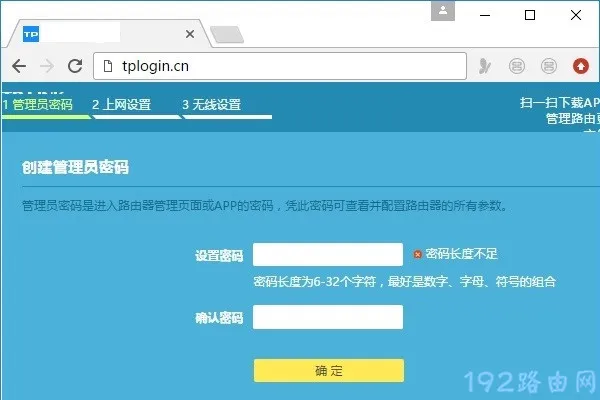
特别提醒:
(1)如果按照正确方法输入登录地址后仍无法加载登录界面,请检查是否有误操作并参考相关教程解决问题。
(2)一旦忘记路由器的登录密码(即管理员密码),将无法直接进入设置界面。此时可查阅后续文章了解重置方法以恢复初始状态。

 路由网
路由网




